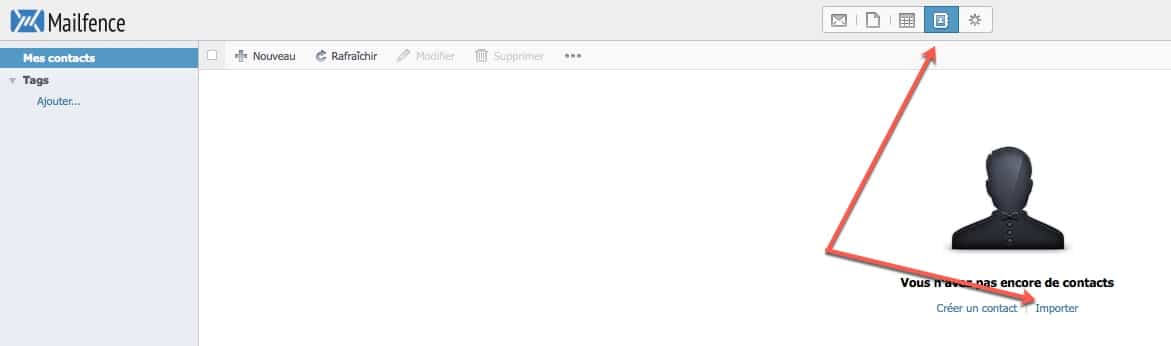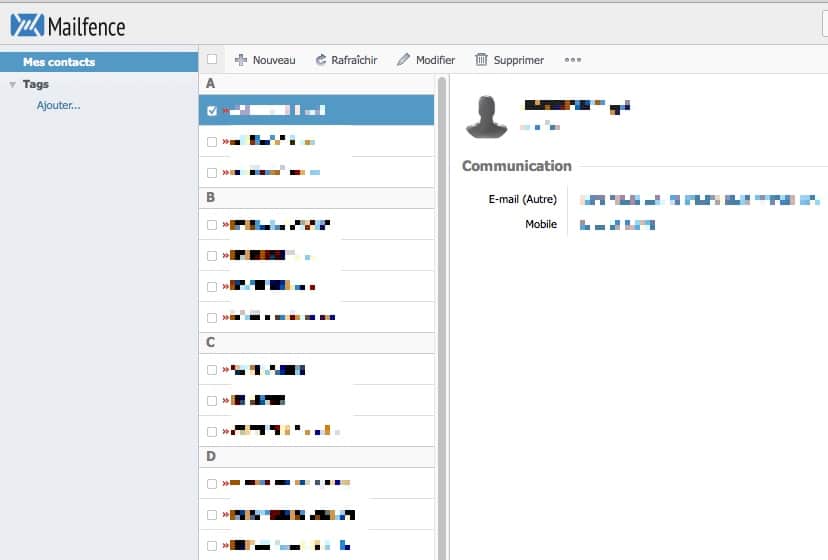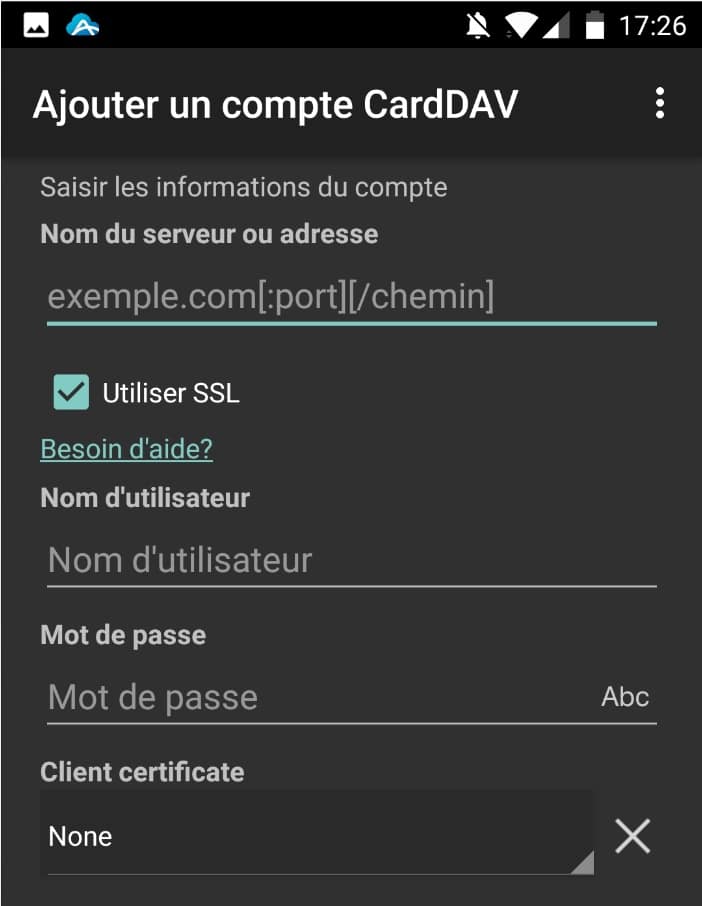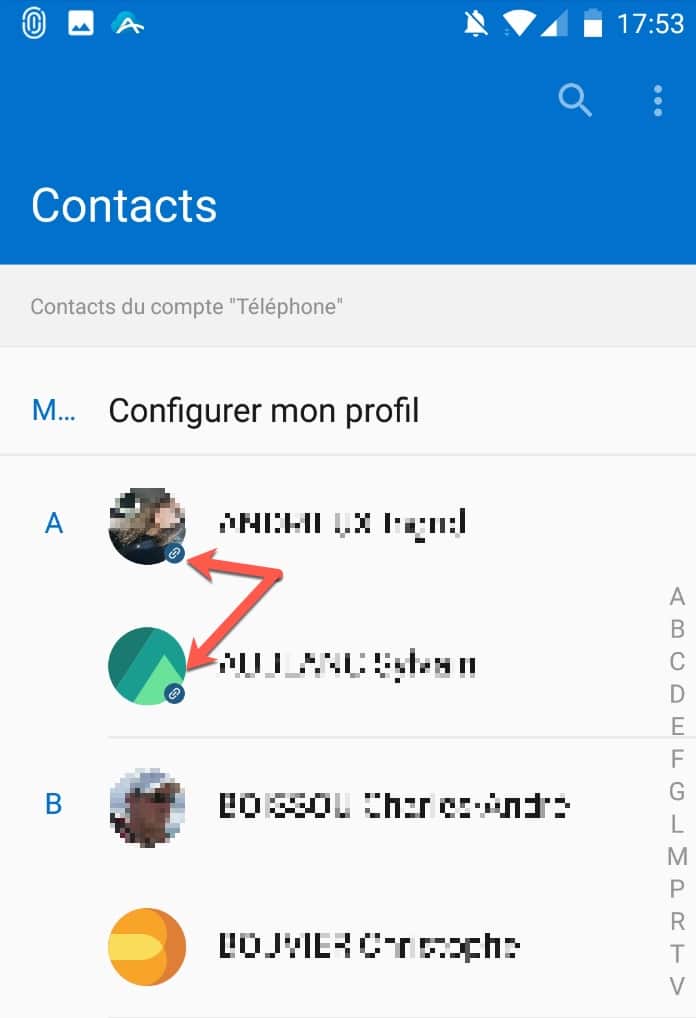Le but de ce tutoriel est d’utiliser votre serveur Mailfence comme serveur de référence pour gérer vos contacts sur tous vos équipements. Vous pourrez ainsi retrouver tous vos contacts depuis votre smartphone, tablette, MAC, ….
Présentation
Je cite souvent Mailfence sur ce blog car je l’utilise au quotidien. mon but est de transférer toutes mes adresses mails dessus et de garder une ou deux adresses pour les inscriptions. Si vous ne connaissez pas ce service vous pouvez toujours consulter mes tutoriels précédents : Pourquoi j’ai choisi Mailfence pour gérer mes mails sécurisés ? et Mailfence, mon outil indispensable pour gérer mes emails.
Le seul point d’entrée pour la saisie de vos contacts sera l’interface web de Mailfence. Ils seront ensuite répliqués sur tous vos appareils soit grâce au protocole Exchange Active Sync, soit via CardDAV.
Vous pourrez synchroniser les contacts de votre Smartphone (iPhone, iPad, Android, BlackBerry, etc.) avec vos contacts Mailfence grâce au protocole Exchange ActiveSync (permet aussi de synchroniser les mails et votre calendrier). Vous pourrez synchroniser plusieurs appareils avec votre compte Mailfence, Mailfence étant le serveur de référence pour la synchronisation de vos contacts.
Si un souci survient pendant le processus de synchronisation (perte de connexion, panne de batterie, etc.), la synchronisation suivante supposera que les données à jour sont sur le serveur Mailfence. Cette synchronisation conserve les données déjà présentes sur votre smartphone.
Importer vos contacts
Mailfence vous facilite l’importation de vos contacts, pour vous éviter une ressaisie laborieuse.
Depuis l’interface web aller dans votre dossier Contacts et cliquer sur Importer.
Mailfence Contacts, vous propose plusieurs formats d’importation et vous trouverez sûrement celui qui vous convient.
Voilà tous vos contacts sont maintenant importés en quelques secondes.
Synchroniser l’utilitaire Contacts de votre MAC avec le serveur Mailfence Contacts.
Maintenant, nous allons voir comment synchroniser le gestionnaire de contacts de votre MAC avec Mailfence.
Nous allons créer une connexion CardDAV. Lancer le logiciel Contacts de MAC, puis aller dans Contacts -> Ajouter un compte -> Autre compte Contacts, puis cliquer sur Continuer.
- 1 : Sélectionner le protocole de communication CardDAV dans la liste.
- 2 : Sélectionner la méthode manuelle pour configurer l’accès à votre liste de contacts sur Mailfence.
- 3 : Saisissez vos login et mot de passe que vous utilisez pour vous connectez à votre interface web Mailfence
- 4 : Saisissez l’adresse de votre serveur qui peut être de ce style : https://mailfence.com/dav/guillaume/private/contacts
Après quelques secondes, un nouvel item Tout Contacts Mailfence va apparaitre avec tous vos contacts. Tout ajout ou suppression sera immédiatement pris en compte sur tous vos appareils.
Synchroniser vos contacts Mailfence sur Android.
De base, l’utilitaire de gestion des contacts sous Android, ne propose pas la synchronisation CardDAV. Il va donc falloir installer un logiciel particulier.
Pour synchroniser mes contacts Mailfence sur Android, j’utilise le logiciel gratuit CardDAV-Sync free.
Son paramétrage est très simple. Vous devez créer un compte en cliquant sur Ajouter un nouveau compte, puis sélectionner CardDAV dans la liste des protocoles et saisir les mêmes données que ci-dessus.
Vos contacts Mailfence sont ensuite synchronisés dans l’utilitaire Contacts d’Android. Ils seront juste symbolisés par une petite ancre, vous indiquant qu’ils proviennent de Mailfence.
Cette fonctionnalité est vraiment pratique et permet d’avoir une gestion centralisée de ses contacts quel que soit le support. Il est à noter qu’il existe la même chose pour la gestion de son agenda avec le protocole CalDAV.
A ce titre connaissez-vous une application gratuite type CardDAV-Sync free pour le protocole CalDAV sur Android. Car la plupart des app ne fournissent pas la synchronisation automatique du calendrier ?
Source : https://blog.mailfence.com
That’s All.
 Quick-Tutoriel.com Network & System Admin.
Quick-Tutoriel.com Network & System Admin.